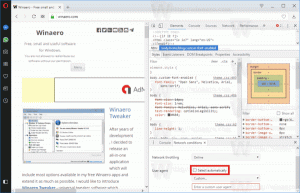Windows 10'da Masaüstü Slayt Gösterisini (otomatik değişen masaüstü duvar kağıdı) etkinleştirin
Windows 7'de Microsoft, Masaüstü Slayt Gösterisi adlı yeni bir özellik uyguladı. Etkinleştirildiğinde, bir süre sonra masaüstü arka plan görüntüsünü otomatik olarak değiştirir. Kullanıcı, arka plan olarak hangi görüntüler arasında geçiş yapacağını ve bir sonraki duvar kağıdının gösterilme sıklığını ayarlayabilir. Windows 10'da Microsoft, Masaüstü Slayt Gösterisi ile ilgili tüm ayarları Ayarlar uygulamasına koydu. Bu, Windows 10'da yeni olanlar için kafa karıştırıcı olabilir. Bu yazıda, Ayarlar uygulamasını kullanarak Masaüstü Slayt Gösterisinin nasıl yönetileceğini ve nasıl yönetileceğini göreceğiz. buna Windows 10'da hala mevcut olan eski güzel Kişiselleştirme penceresinden erişin yazı.
Reklamcılık
NS Windows 10'da Masaüstü Slayt Gösterisini etkinleştir Ayarlar'ı kullanarak aşağıdaki talimatları izlemeniz gerekir.
- Ayarları aç.

- Kişiselleştirme -> Arka Plan'a gidin.


- Orada, sağdaki "Arka Plan" açılır listesini bulun. Varsayılan olarak değer Resim listede seçilir.
- Bu listede şu seçeneklerden birini seçebileceksiniz:
- Resim
- Koyu renk
- Slayt gösterisi.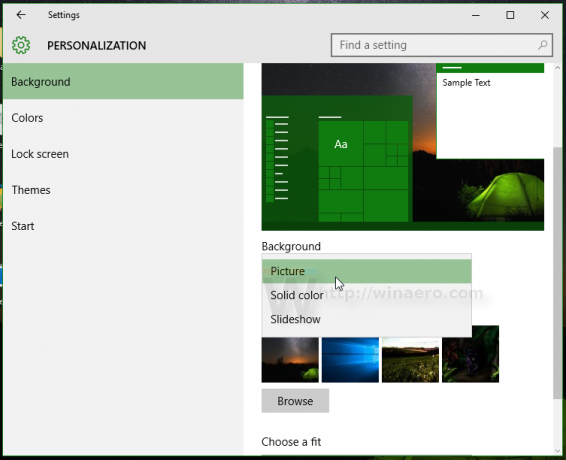
Listeden Slayt Gösterisi seçeneğini seçin.
- Ekranda "Slayt gösteriniz için albümler seçin" adlı yeni bir seçenek belirecektir. Duvar kağıtları arasında geçiş yapmak için kullanılacak bir klasör seçmenizi sağlar. Bu durumda, varsayılan olarak "Windows 10" olarak ayarlanmıştır ve varsayılan Windows duvar kağıtlarından görüntüleri masaüstü arka planı olarak gösterecektir:

- Duvar kağıtlarınızın kaynak klasörünü değiştirmek için Gözat klasörüne tıklayın. Bir sonraki örnekte, kaynak klasörü aşağıdakilerden görüntülere ayarladım. mükemmel Xubuntu 2016 teması:
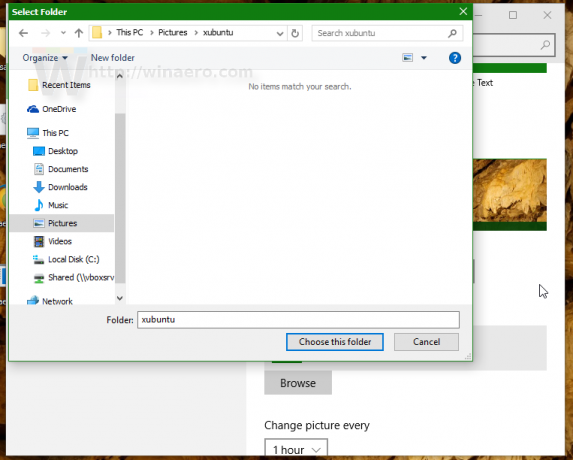
- Ardından, "Her resmi değiştir" seçeneği altında slayt gösterisi aralığını ayarlayabilirsiniz. 1 saate ayarladım:
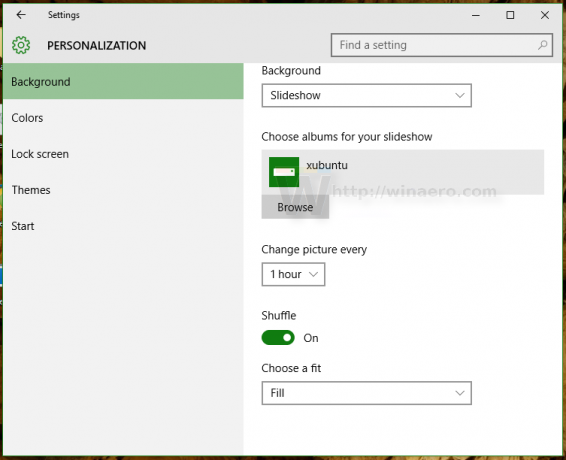
- Orada ayrıca görüntü karıştırmayı ve görüntünün Masaüstündeki konumunu da etkinleştirebilirsiniz.
Bitirdiniz. Masaüstü Slayt Gösterisi artık Windows 10'unuzda etkinleştirilmiştir.
Masaüstü Slayt Gösterisini yönetmek için klasik kullanıcı arayüzünü tercih ederseniz, onu kullanmak yine de mümkündür. PC'nizdeki Resimler Kitaplığını duvar kağıdı slayt gösterisi olarak ayarlayabilme avantajına sahiptir. Ayarlar uygulaması kullanıcı arabirimi yalnızca klasörlere izin verir, ancak klasik kullanıcı arabirimi Resimler Kitaplığı'na da izin verir, böylece Resim Kitaplığınızdaki tüm klasörler slayt gösterisine dahil edilir.
Windows 10'da Masaüstü Slayt Gösterisini Etkinleştir klasik Kişiselleştirme kullanıcı arayüzünü kullanarak.
Bu yazı itibariyle, Windows 10 (gerçek yapı Windows 10 yapı 10586'dır) hala Windows 8 ve Windows 7 gibi önceki Windows sürümlerinde bulunan tüm kişiselleştirme seçeneklerini içerir. Masaüstü Slayt Gösterisi özelliğine erişmek için aşağıdakileri yapın.
- basmak Kazanç + r Çalıştır iletişim kutusunu açmak için klavyedeki kısayol tuşlarını birlikte kullanın.
- Çalıştır kutusuna aşağıdaki komutu yazın:
control.exe /NAME Microsoft. Kişiselleştirme /SAYFA sayfasıDuvar Kağıdı
- basmak Girmek.

Bu, tanıdık Masaüstü Arka Planı sayfasını getirecektir. Orada, alıştığınız gibi Masaüstü Slayt Gösterisini ayarlayabilirsiniz.
Klasik Kişiselleştirme uygulamalarını Masaüstü bağlam menüsüne eklemek ilginizi çekebilir. Çalışmasını sağlamak için aşağıdaki makaleye bakın: Windows 10'da klasik kişiselleştirme Masaüstü menüsü ekle. Ayrıca, eski makaleye bakın Windows 10 build 10074'te klasik kişiselleştirme menüsü ekle tam komut referansı için.
Ayrıca, ücretsiz uygulamama bir göz atın, Windows 10 için Kişiselleştirme Paneli:
Klasik seçenekler ve özelliklerle klasik Kişiselleştirme penceresini Windows 10'a ekler. Ayrıca Masaüstü bağlam menüsüyle entegrasyonu da destekler, böylece klasik, yerel bir görünüm elde edersiniz.
Bu kadar. Artık Windows 10'da Masaüstü Slayt Gösterisi özelliğine erişmenin tüm olası yollarını biliyorsunuz.